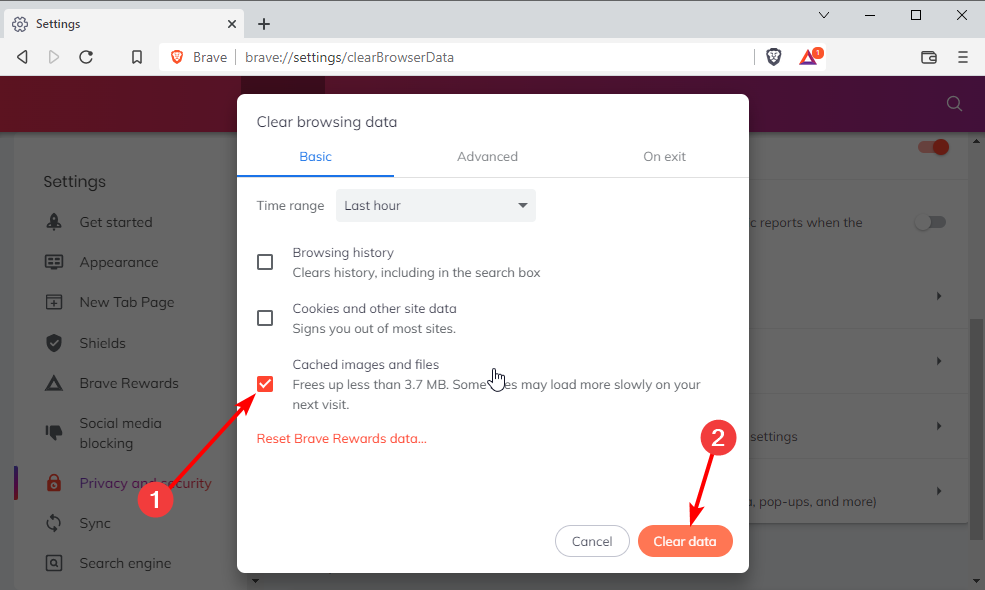- Да ли имате проблема са Браве претраживачем на рачунару? Овај водич садржи сва решења која су вам потребна да их поправите.
- Оштећена кеш меморија понекад може изазвати овај проблем, па се препоручује да је уклоните.
- Оштећење датотеке је још један узрок овог проблема, па обавезно проверите интегритет своје инсталације.
- У случају да Браве претраживач и даље пада на Виндовс 10, размислите о томе да га поново инсталирате или пређите на други веб прегледач.

- Једноставна миграција: користите Опера асистента за пренос излазних података, као што су обележивачи, лозинке итд.
- Оптимизујте коришћење ресурса: ваша РАМ меморија се користи ефикасније него у другим претраживачима
- Побољшана приватност: бесплатан и неограничен ВПН интегрисан
- Без огласа: уграђени блокатор огласа убрзава учитавање страница и штити од рударења података
- Погодан за игре: Опера ГКС је први и најбољи претраживач за игре
- Преузмите Опера
Све више корисника постаје заинтересовано за своју приватност на мрежи. Они желе да буду у могућности да контролишу шта и колико компаније за технологију података могу да прикупе о њима.
На срећу, има их много решења прилагођена приватности који омогућавају корисницима да своје личне податке чувају приватним. Један такав алат је Храбро Прегледач.
Овај алат омогућава корисницима да претражују много брже блокирањем огласа и трагача који крше приватност корисника. Дакле, на овај начин можете погодити две муве једним ударцем: ваша приватност је заштићена и можете уживајте у бржем прегледању.
На Браве Бровсер понекад утичу различити проблеми у оперативном систему Виндовс 10: инсталација не успе, мистериозни кодови грешака се појављују на екрану и тако даље. Ево потпуније листе:
- Браве Бровсер се не отвара – у оперативном систему Виндовс 10, неки корисници имају проблема са отварањем апликације. Поновна инсталација обично ради трик.
- Браве Бровсер се стално руши – у овом случају свакако треба проверите своје екстензије и уклоните оно што је вероватно изазвало пад.
- Црни екран Браве Бровсер-а – показује или интерне проблеме или проблем са драјвером графичке картице. Задржи своје драјвери ажурирани.
- Браве Бровсер се неће инсталирати – овај проблем може бити због претходно инсталираног софтвера. Као што је овде предложено, СФЦ скенирање би могло учинити трик.
Овај пост ће вам показати како можете да поправите уобичајене грешке Браве претраживача на Виндовс рачунарима.
Како да поправим Браве претраживач који се не отвара у Виндовс-у?
- Обришите историју прегледања, кеш меморију и колачиће
- Покрените СФЦ скенирање
- Поново инсталирајте фасциклу Браве Бровсер
Али прво, шта кажете на инсталирање претраживача без грешака?

Шта ако постоји начин да се потпуно избегну грешке помоћу алтернативног претраживача. Размотрити Опера који је прилично ветеран за разлику од Бравеа који је новајлија.
Чак и ако је тако дуго на тржишту, Опера је наставила да помера оквире. Већ се неколико пута поново измислио. Сада је заснован на Цхромиум-у, баш као и Браве.
За разлику од Браве-а, међутим, има мање грешака и проблема.
Што је још важније, такође је фокусиран на приватност: и даље ћете добити технологију против праћења, блокатор огласа, па чак и анти-крипто рударење одлика.
Ако имате проблема са Браве претраживачем, размотрите Опера као замену.
Додатне функције Опера:
- Бесплатан ВПН укључен
- Радни простори за управљање различитим групама картица заједно
- Различите друштвене мреже интегрисане директно у бочну траку

Опера
Одлична алтернатива Браве Бровсер-у без грешака. Преузмите Опера да бисте искусили прегледање на нови начин.
1. Обришите историју прегледања, кеш меморију и колачиће

- Покрените Браве претраживач, изаберите Мени икону и идите на Подешавања
- Кликните на Безбедност опцију и изаберите Обриши податке прегледања
- Кликните на Јасно дугме
- Појавиће се нови прозор са 8 опција:
- Историја прегледања
- Историја преузимања
- Кеширане слике и датотеке
- Сачувана лозинка
- Сви колачићи сајта
- Аутоматско довршавање података
- Подаци за аутоматско попуњавање
- Сачувана подешавања и дозволе сајта
- Изаберите ставке које желите да избришете, а затим кликните на Обриши.
Стручни савет: Неке проблеме са рачунаром је тешко решити, посебно када су у питању оштећена спремишта или Виндовс датотеке које недостају. Ако имате проблема да поправите грешку, ваш систем је можда делимично покварен. Препоручујемо да инсталирате Ресторо, алат који ће скенирати вашу машину и идентификовати у чему је грешка.
Кликните овде да преузмете и почнете да поправљате.
Многи корисници су потврдили да су три или више дана прегледања понекад довољна да прегледач заостаје, па чак и да изазове замрзавање и падове. Дакле, у овом случају, најбоље решење је да уклоните историју прегледања и ослободите се кеша.
Има доста посла, зар не? Кад би само постојао начин да се ово аутоматизује. И можда урадите исту ствар са другим инсталираним претраживачима.
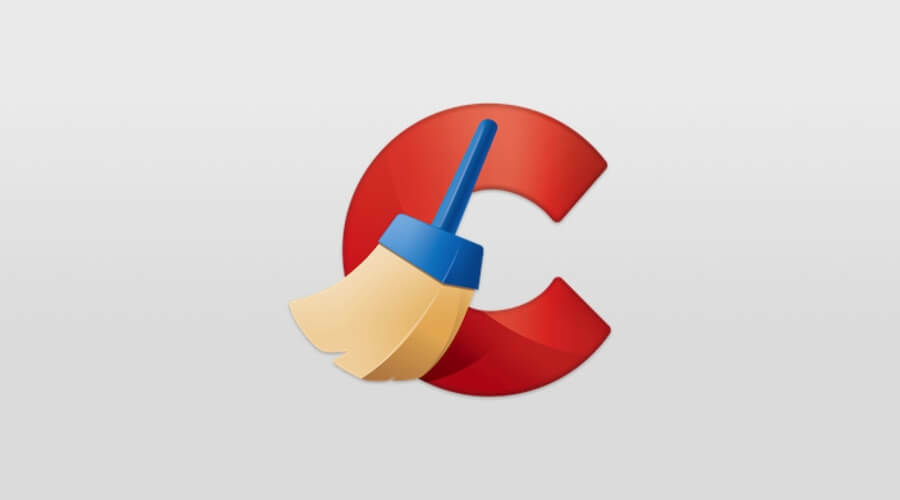
Чекај, има! Покушати ЦЦлеанер одмах да аутоматски очистите историју прегледања, колачиће и кеш меморију из Браве-а, Фирефок-а, Цхроме-а и других.
Такође ћете имати користи од потпуног чишћења рачунара.
Са ЦЦлеанер-ом, ваш рачунар ће радити брже због Чишћење Виндовс регистра а такође ће бити боље. Штавише, добићете вредан простор јер ће идентификовати и избрисати неопходне датотеке које заузимају простор.
⇒ Набавите ЦЦлеанер
2. Покрените СФЦ скенирање
- Идите на Старт и откуцајте цмд. Сада кликните десним тастером миша на Командна линија и покрените га као администратор
- Унесите следећу команду:
сфц /сцаннов
- Сачекајте док се процес скенирања не заврши, а затим поново покрените рачунар.
Све апликације и програми које инсталирате на Виндовс 10 зависе од оперативног система да ли ће исправно радити. Ако постоје оштећене или недостају системске датотеке, можете наићи на различите проблеме приликом покретања апликација и програма.
Ако Браве претраживач падне на Виндовс 10 због оштећења датотеке, можете то поправити помоћу алатке за проверу системских датотека.
У случају да желите да будете безбедни док сурфујете Интернетом, мораћете да набавите потпуно наменски алат за обезбеђење ваше мреже. Инсталирајте сада Приватни приступ Интернету и осигурај се. Штити ваш рачунар од напада током прегледавања, маскира вашу ИП адресу и блокира сав нежељени приступ.
3. Поново инсталирајте фасциклу Браве Бровсер

- Идите на Старт и откуцајте додати или уклонити и изаберите Додај/уклони програме опција за деинсталирање Браве-а
- Иди на:
%усерпрофиле%АппДатаЛоцал - Обришите Храбро фолдер
- Сада идите на:
%усерпрофиле%АппДатаРоаминг - Обришите Храбро фолдер
- Избришите све копије инсталационих програма да бисте били сигурни да су све датотеке и фасцикле уклоњене
- Избришите Браве пречицу са радне површине и траке задатака
- Поново покрените своју машину
- Преузмите Браве инсталациони програм поново и поново инсталирајте претраживач.
Пре него што употребите ово решење, вреди напоменути да ћете изгубити све податке Браве претраживача. Ово решење је посебно корисно ако Браве претраживач не учитава странице, па га обавезно испробајте.
Изволите, надамо се да су вам ова брза решења помогла да решите да се ваш Браве претраживач не отвара.
 Још увек имате проблема?Поправите их овим алатом:
Још увек имате проблема?Поправите их овим алатом:
- Преузмите овај алат за поправку рачунара оцењено одлично на ТрустПилот.цом (преузимање почиње на овој страници).
- Кликните Започни скенирање да бисте пронашли проблеме са Виндовс-ом који би могли да изазову проблеме са рачунаром.
- Кликните Поправи све да бисте решили проблеме са патентираним технологијама (Ексклузивни попуст за наше читаоце).
Ресторо је преузео 0 читаоци овог месеца.
![5 најбољих претраживача за Акие Инфинити и друге НФТ игре [2022]](/f/249350f8befdc055d4d46156798e7377.png?width=300&height=460)